ps怎样创建路径?微信、QQ聊天消息气泡怎么画?
1、我们打开电脑中的ps软件,进入到软件界面,点击选择所需要的像素以及分辨率,点击新建
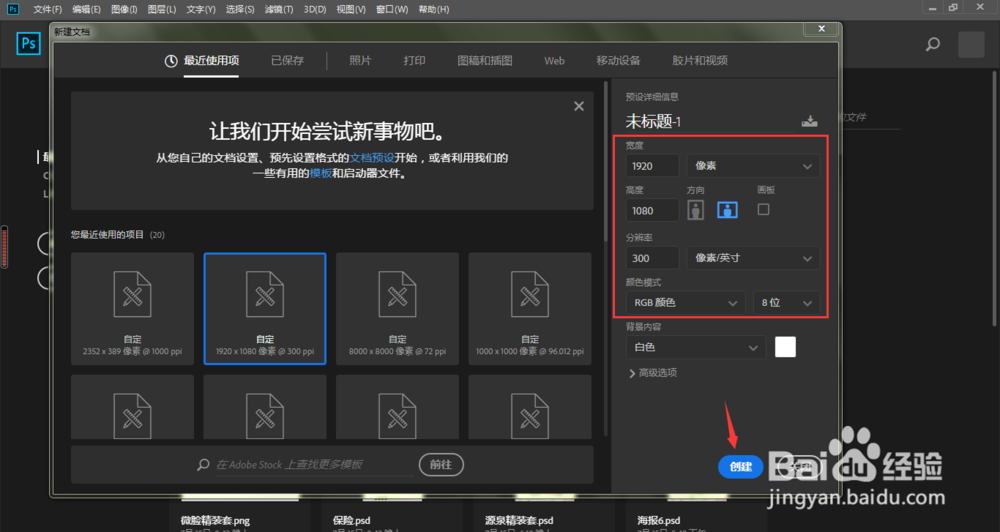
2、进入到ps工作窗口,长按箭头所指的矩形工具
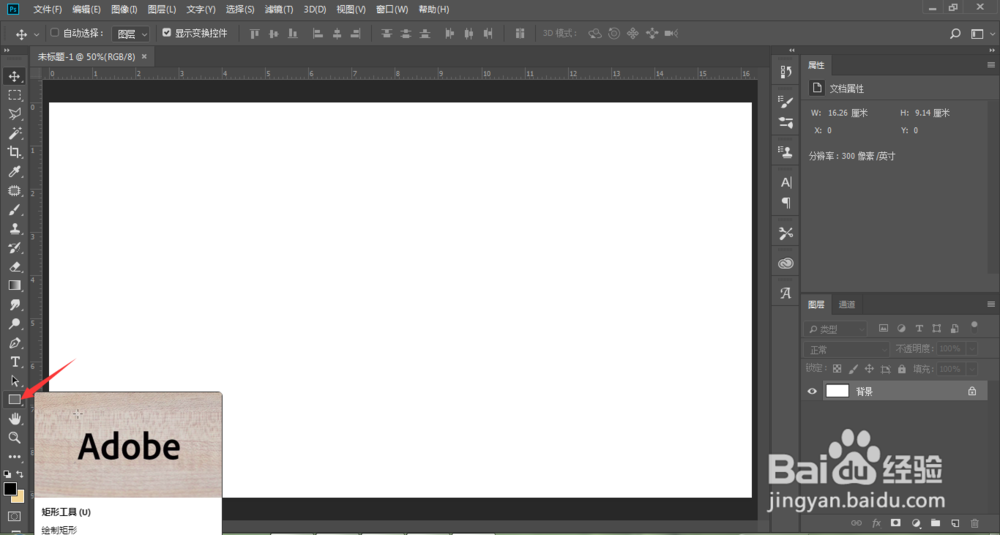
3、在弹出的菜单中选择自定形状工具
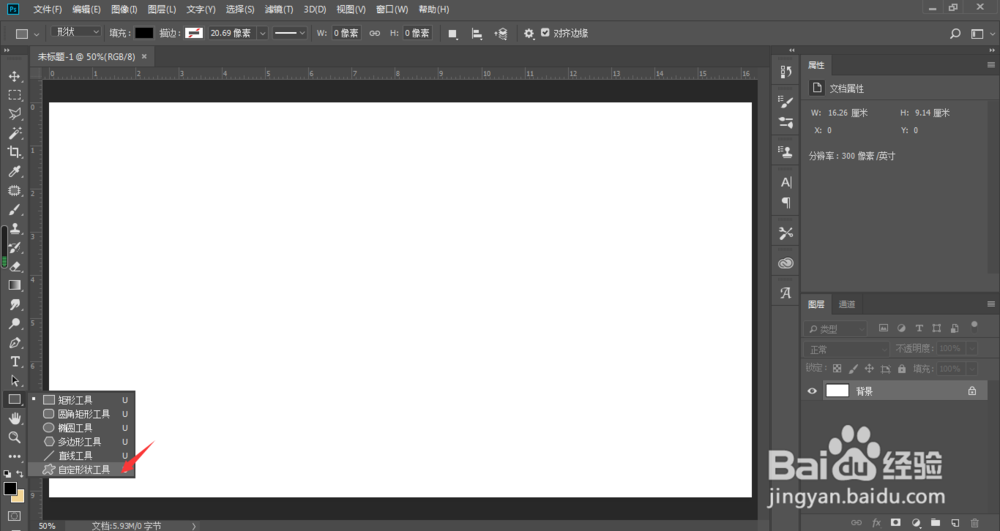
4、这时,我们点击箭头所指的位置
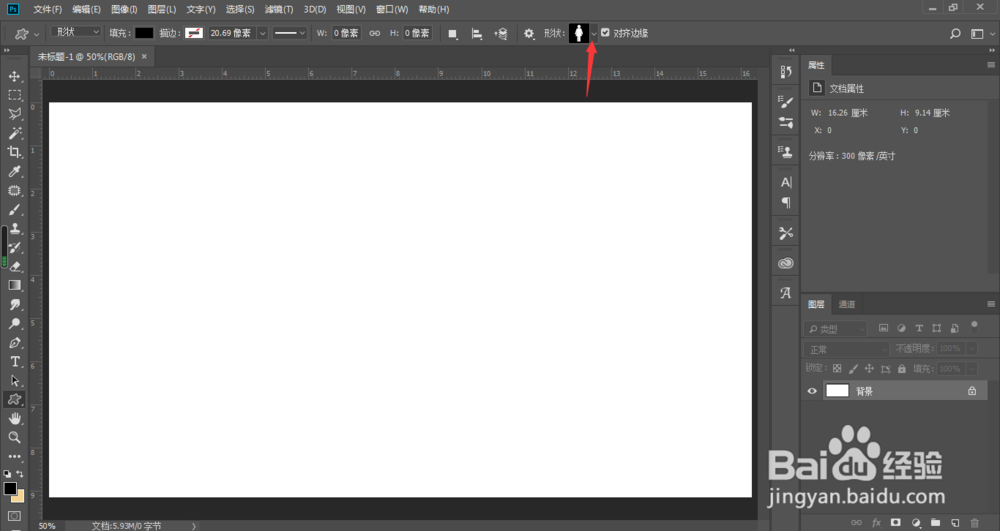
5、在弹出的小窗口中,点击右上角的设置小图标
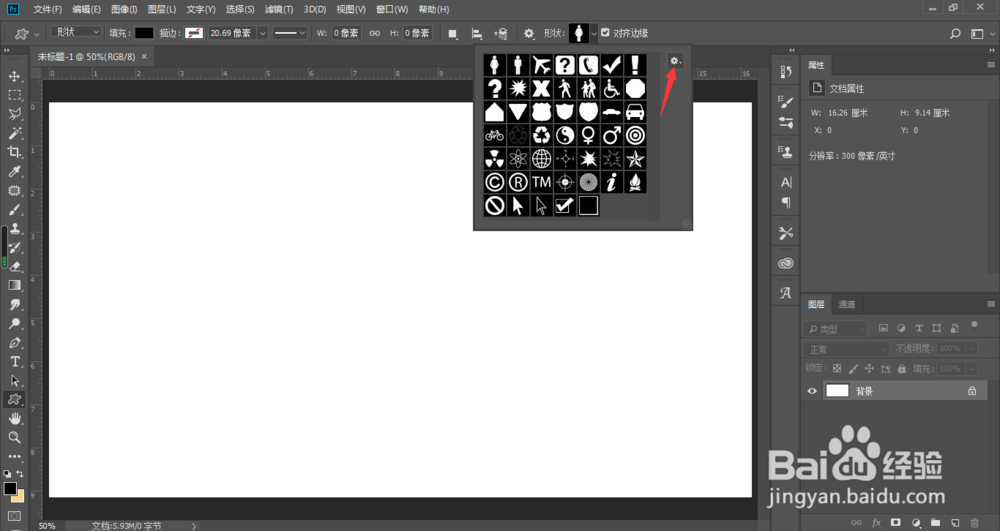
6、这时,在弹出的下拉菜单中选择全部
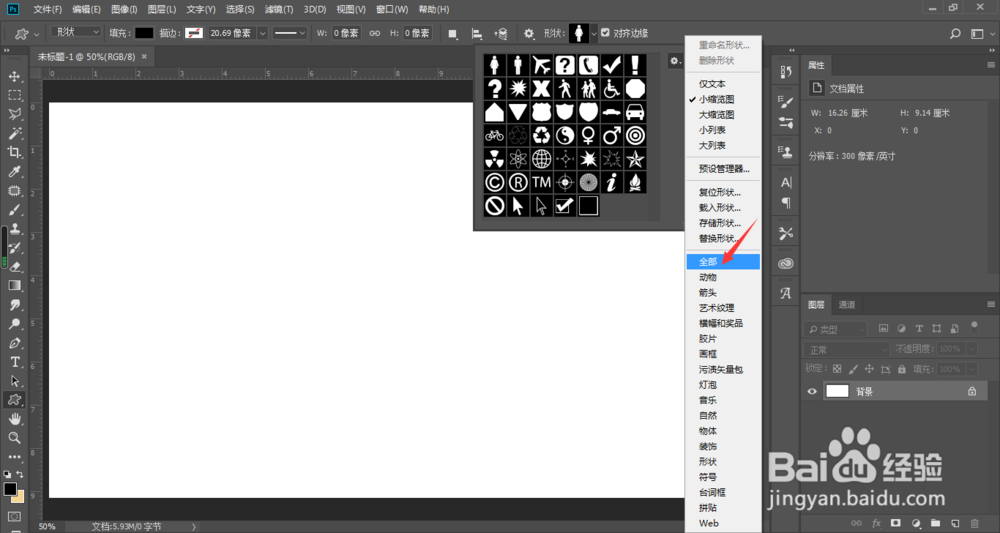
7、系统将会弹出一个窗口,询问是否用全部替换当前的所有形状,直接点击确定即可
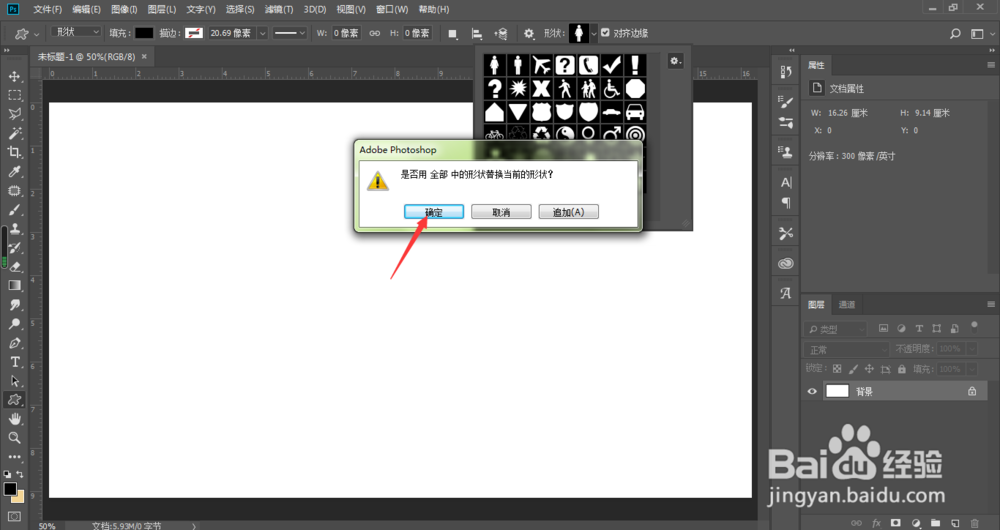
8、我们鼠标左键可以按住箭头所指的窗口位置进行拖动,即可修改当前的窗口大小
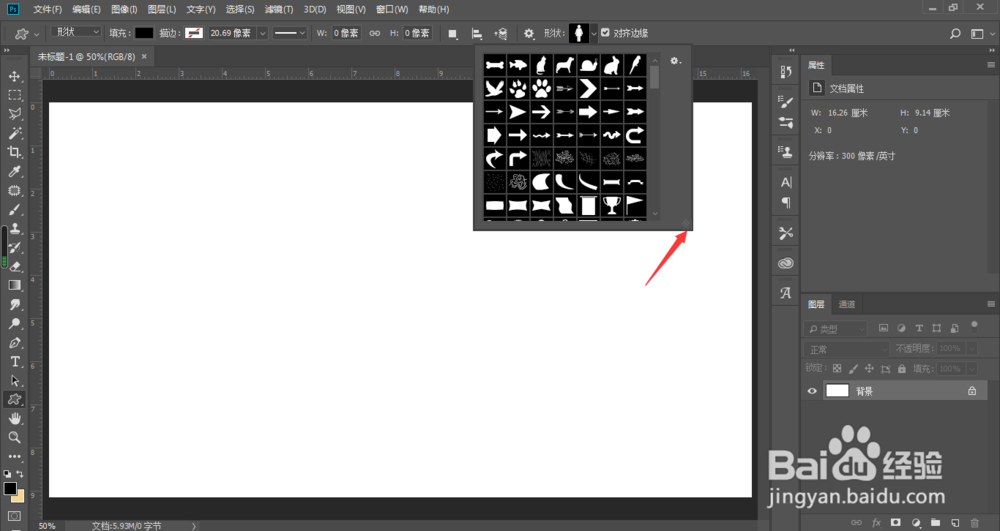
9、如下图所示,我们可以看到类似微信QQ聊天窗口的消息气泡图,双击打开它
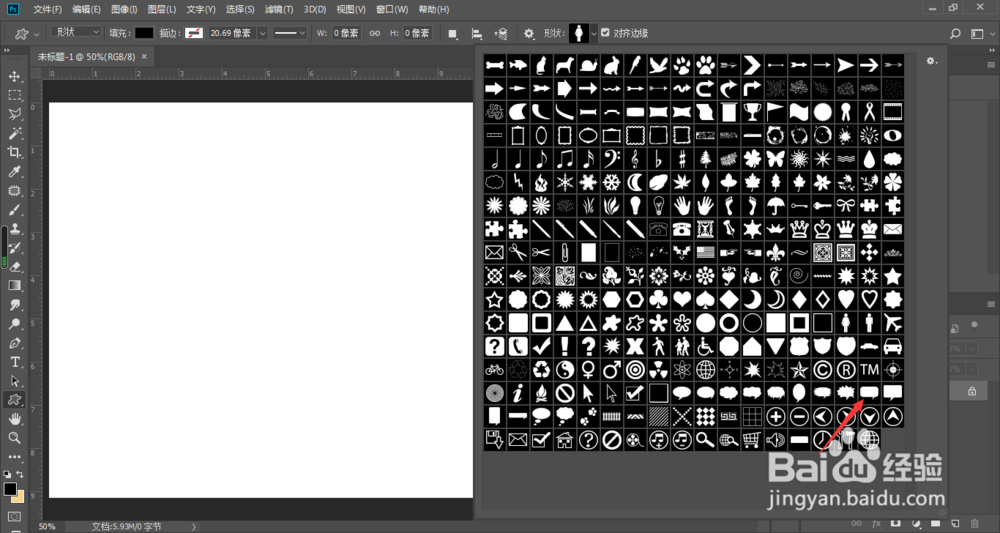
10、在ps图层中按住鼠标左键进行拖动
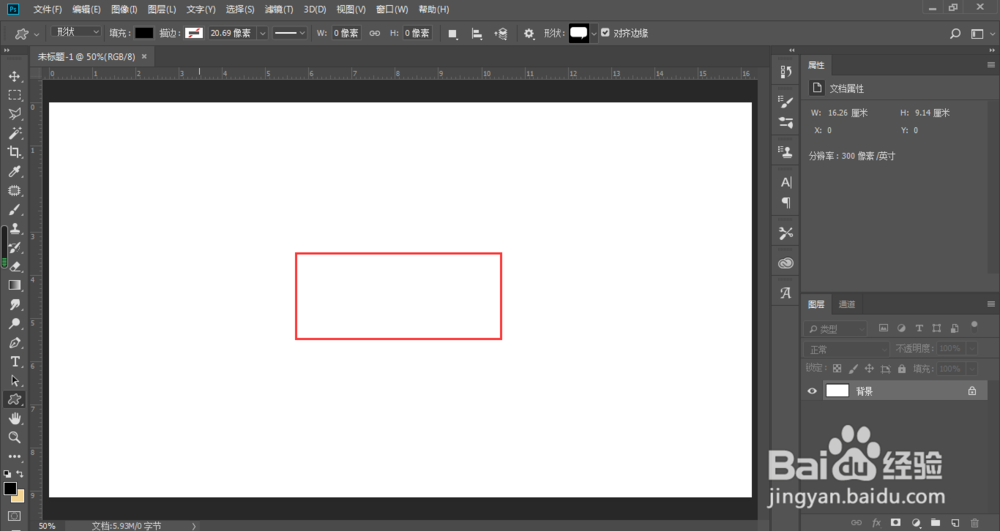
11、如下图所示,我们将绘制出了消息气泡的形状路径
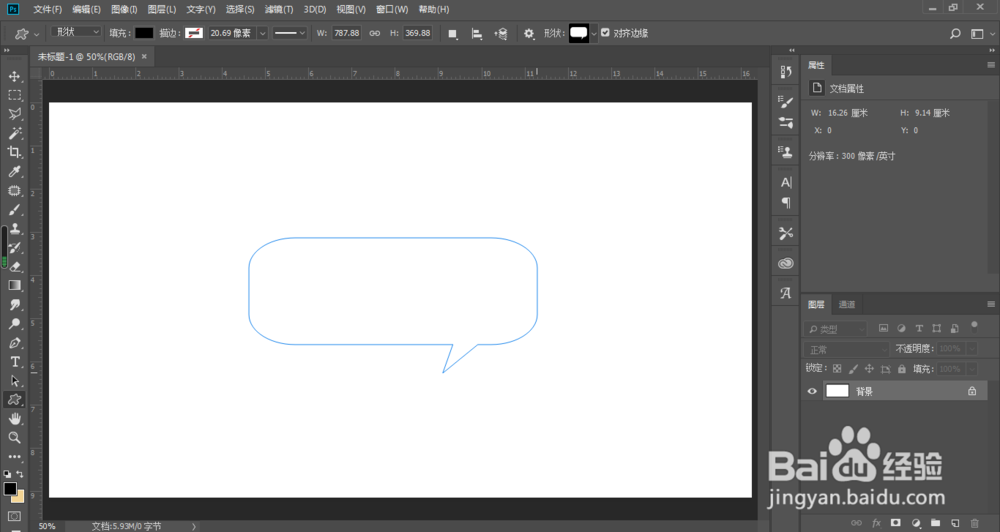
12、不过当前的消息气泡颜色为黑色,点击箭头所指的前景色
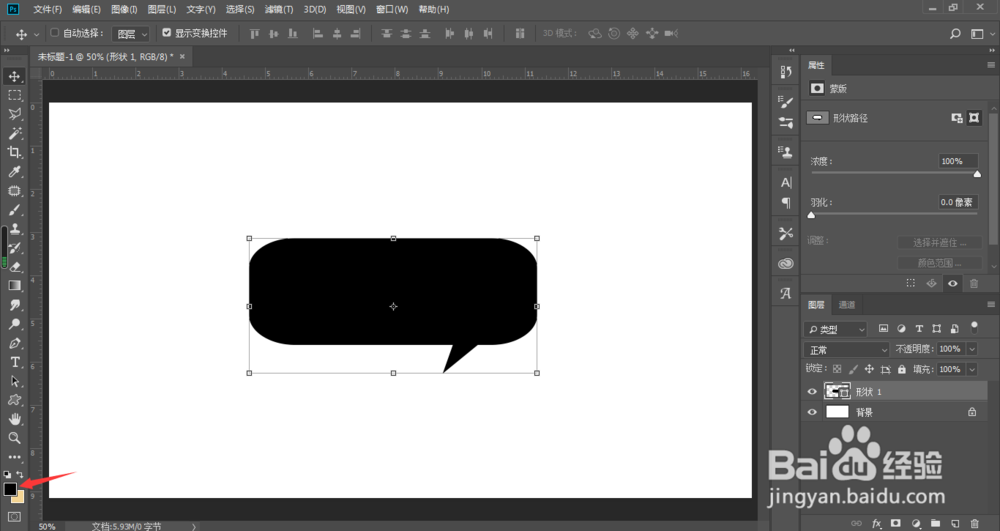
13、在弹出的颜色设置窗口中,根据自己的需要选择颜色,点击确定
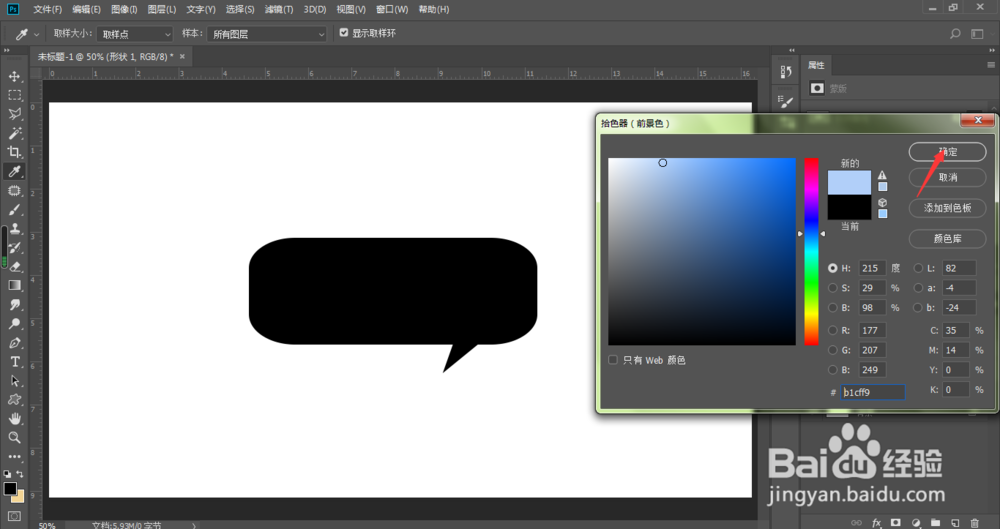
14、点击选中该路径形状图层,按下填充前景色的快捷键Alt+Delete
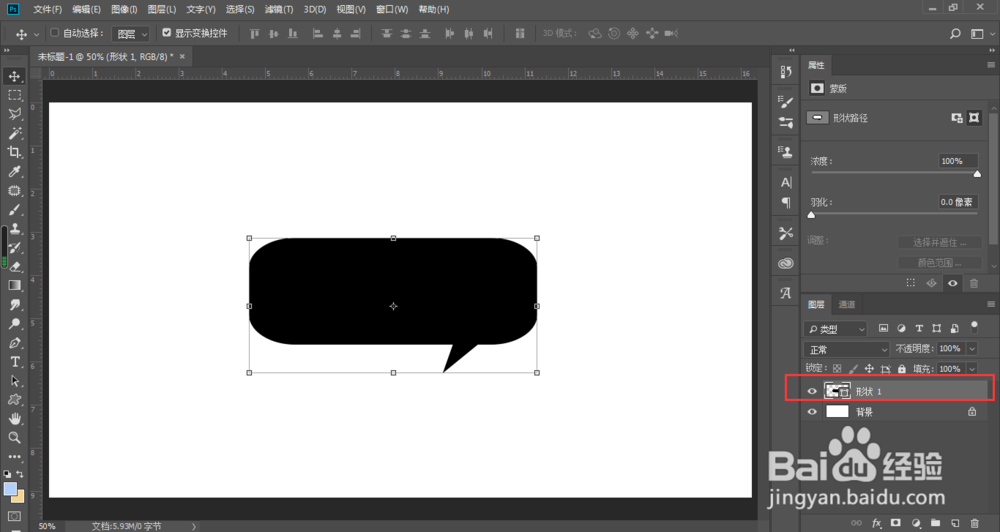
15、如下图所示,当前的消息气泡颜色已经变成了我们所更改的颜色了
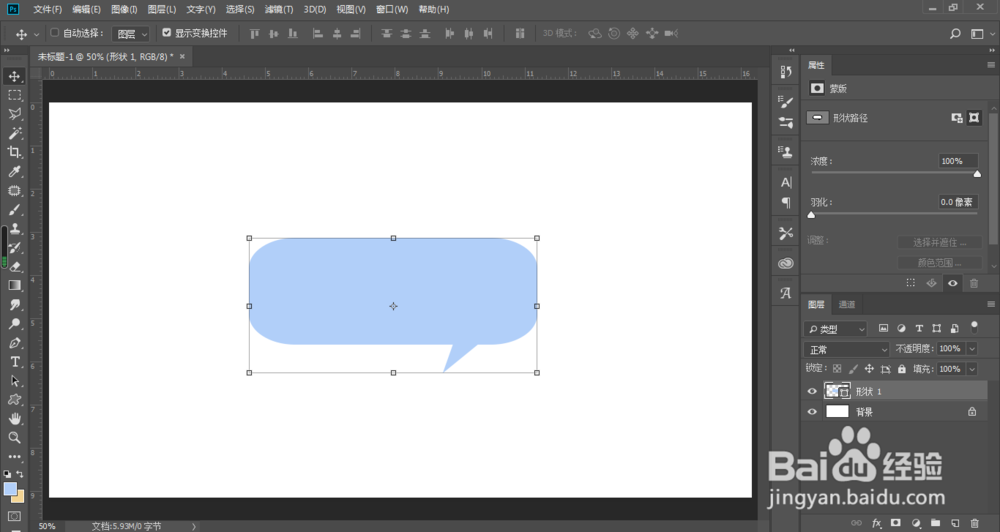
声明:本网站引用、摘录或转载内容仅供网站访问者交流或参考,不代表本站立场,如存在版权或非法内容,请联系站长删除,联系邮箱:site.kefu@qq.com。
阅读量:51
阅读量:141
阅读量:73
阅读量:68
阅读量:37